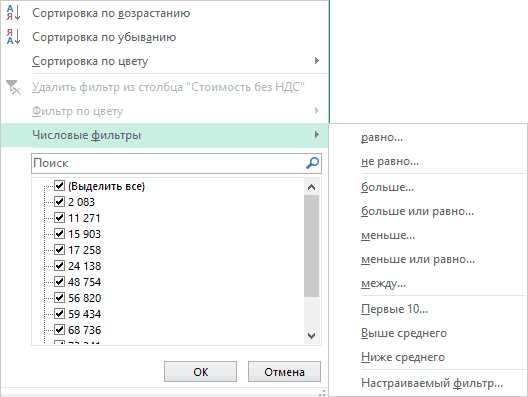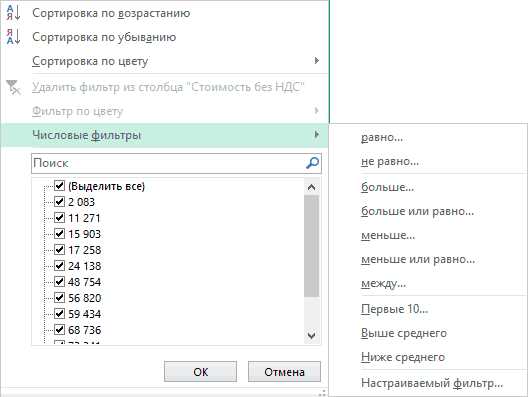
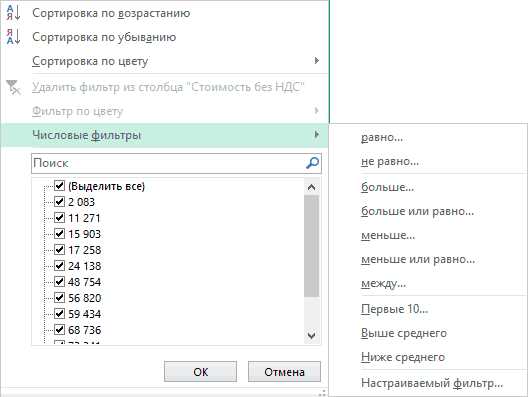
Excel — один из наиболее популярных инструментов анализа данных, который позволяет упорядочивать и фильтровать информацию для точного анализа. Фильтрация данных — это процесс выбора и отображения только нужной информации на основе заданных критериев.
Стратегии фильтрации данных в Excel могут использоваться для различных целей, начиная от простого фильтра по значениям в столбце до более сложных комбинаций фильтров для точного анализа множества данных. Они позволяют упростить процесс анализа данных, сократить время и повысить эффективность работы.
Одна из стратегий фильтрации данных в Excel — это фильтрация по условию. Она позволяет выбирать только те записи, которые удовлетворяют заданным условиям, например, выборка только продуктов с определенной ценой или выборка только клиентов с определенным регионом проживания.
Фильтры в Excel: стратегии фильтрации для точного анализа данных
Одной из стратегий фильтрации в Excel является фильтрация по значениям. С помощью этой стратегии можно фильтровать данные на основе определенного диапазона значений. Например, можно отобразить только те записи, в которых значение столбца «Сумма продаж» больше 1000 или отображать только продукты, цена которых находится в пределах определенного интервала.
Другой стратегией фильтрации является фильтрация по тексту. С ее помощью можно отображать только те записи, в которых содержится определенное слово или фраза. Например, можно отфильтровать только те строки, в которых в столбце «Наименование товара» содержится слово «компьютер» или отображать только записи о сотрудниках, фамилия которых начинается на определенную букву.
Кроме того, в Excel есть возможность фильтровать данные по дате. Эта стратегия позволяет выбирать записи, основываясь на определенном временном периоде. Например, можно отображать только те записи, которые были созданы в определенном месяце или отображать только записи о заказах, которые были выполнены до определенной даты.
Обратите внимание, что при использовании фильтров в Excel можно комбинировать различные стратегии фильтрации для более точного анализа данных. Например, можно отображать только те записи, которые соответствуют определенному диапазону значений, содержат определенное слово и были созданы в определенном временном периоде.
Принцип работы фильтров в Excel
Фильтры в Excel представляют собой мощный инструмент для анализа данных и поиска информации в больших таблицах. Они позволяют пользователю выбирать определенные критерии, в соответствии с которыми будут отображаться только нужные данные.
Работа фильтров основана на применении различных условий к столбцам данных. Например, можно отфильтровать данные по определенному числу или диапазону значений, по наличию или отсутствию определенного текста, а также по другим параметрам, установленным пользователем.
Для применения фильтров в Excel необходимо выбрать столбец, по которому будет производиться фильтрация, а затем воспользоваться соответствующей функцией или командой из меню. Можно применять одиночные фильтры, когда выбирается только одно условие, или составные фильтры, когда к данным применяется несколько условий одновременно.
Фильтры предоставляют возможность быстро находить необходимую информацию в больших объемах данных, а также производить точный и требуемый анализ. Они помогают упростить и ускорить обработку данных и облегчают визуальное восприятие таблицы. Принцип работы фильтров в Excel довольно интуитивен и прост в использовании, что делает их незаменимым инструментом при работе с таблицами.
Фильтрация данных по условию
Один из наиболее эффективных способов фильтрации данных по условию — использование фильтра в Excel. В программе Excel можно использовать фильтр для строки или для столбца, чтобы выбрать только те данные, которые соответствуют заданным условиям. Фильтр можно применить для различных типов данных, включая числа, текст и даты.
- Например, если есть таблица с данными о продажах товаров, можно применить фильтр для выбора только тех записей, где продажи превышают определенную сумму.
- Если есть таблица со списком сотрудников, можно использовать фильтр для отображения только тех сотрудников, чья зарплата выше определенного уровня.
Фильтрация данных по условию позволяет сфокусироваться на конкретных аспектах исследования или анализа данных, исключая ненужную информацию. Это помогает упростить и ускорить анализ данных, а также принять более обоснованные решения на основе четких критериев и условий.
Фильтры для работы с текстовыми данными
Фильтры в Excel предоставляют широкие возможности для работы с текстовыми данными, позволяя исследовать и анализировать информацию более точно. Фильтры позволяют находить конкретные значения в столбцах данных, отображать их исключительно или исключать нежелательные значения.
Для работы с текстовыми данными можно использовать различные стратегии фильтрации в Excel. Например, можно использовать фильтр по условию, чтобы отобразить только те строки, которые соответствуют определенному условию или выражению. Также можно применять фильтр по значению, чтобы быстро найти все строки, содержащие определенное значение в выбранном столбце. При этом можно также использовать операторы сравнения, чтобы применять более точные фильтры по текстовым данным.
Важно помнить, что использование фильтров для работы с текстовыми данными позволяет более эффективно проводить анализ информации и выделять нужные данные для принятия решений. Это помогает сократить время, затрачиваемое на поиск нужных строк или значений, и повышает точность анализа. Таким образом, фильтры в Excel являются мощным инструментом для работы с текстовыми данными.
Фильтры для работы с числовыми данными
Работа с числовыми данными в Excel может быть сложной и требует точности и аккуратности. Однако, применение фильтров может значительно упростить процесс анализа данных и обеспечить более точные результаты.
В Excel доступны различные стратегии фильтрации для работы с числовыми данными. Одна из таких стратегий — это фильтрация по условию. При помощи этого фильтра можно выбрать только те данные, которые соответствуют определенным числовым критериям. Например, можно отфильтровать все значения, которые больше заданного числа или попадают в определенный диапазон.
Помимо фильтрации по условию, в Excel также есть возможность использовать фильтры сортировки. Это позволяет упорядочить числовые данные по возрастанию или убыванию. При этом можно выбрать несколько полей для сортировки, что позволяет более гибко анализировать числовую информацию.
Кроме того, Excel предлагает фильтры для работы с числовыми данными на основе форматирования. Это означает, что можно фильтровать данные по определенному числовому формату, такому как дата, время или денежная единица. Такой фильтр позволяет выделить только те значения, которые соответствуют заданному формату.
Все эти стратегии фильтрации для работы с числовыми данными в Excel позволяют более эффективно и точно анализировать информацию. Они помогают выделить необходимые данные, упорядочить их и применить определенные числовые условия для получения требуемых результатов. Это значительно ускоряет и упрощает работу с числовыми данными и помогает принимать более обоснованные решения на основе анализа информации.
Применение сложных фильтров в Excel
Excel предоставляет широкий набор инструментов для фильтрации данных, позволяющих создавать сложные и точные фильтры для анализа информации. Эти инструменты позволяют легко находить нужные данные и организовывать их в удобном виде.
Один из основных способов применения сложных фильтров в Excel — это использование условных фильтров. Они позволяют задавать определенные критерии для фильтрации данных, такие как числовой диапазон, текстовое значение или логическое условие. Например, можно отфильтровать данные по определенной дате, по конкретному значению в столбце или по сочетанию условий, заданных пользователем.
Для создания сложных фильтров в Excel можно также использовать комбинированные условия с помощью операторов «И» и «ИЛИ». Например, можно отфильтровать данные, которые соответствуют одному из нескольких заданных значений или соответствуют одному условию, но не соответствуют другому.
Кроме того, Excel позволяет применять фильтры по нескольким столбцам одновременно, что позволяет находить данные, которые соответствуют указанным условиям в различных столбцах. Это особенно полезно при анализе больших объемов информации и позволяет получать более подробную информацию о данных, включая их взаимосвязи и зависимости.
В целом, применение сложных фильтров в Excel предоставляет пользователю мощный инструмент для анализа и выборки данных. Они позволяют точно находить нужные данные и организовывать их в удобном виде, что помогает принимать обоснованные решения на основе анализа информации.
Сохранение и повторное использование настроек фильтров
Чтобы сохранить настройки фильтра, необходимо выбрать данные, к которым вы применили фильтр, и сохранить их в специальное место в Excel. Затем вы можете вернуться к этим настройкам в любое время и применить их к другим данным.
Сохранение и повторное использование настроек фильтров сэкономит вам время и упростит ваш анализ данных. Вы сможете быстро применять сложные фильтры, не тратя время на повторное настраивание каждый раз. Это особенно полезно при работе с большими объемами данных, когда необходимо провести множество анализов на основе разных критериев.
Как сохранить настройки фильтрации:
- Примените фильтр к данным в Excel.
- Выберите вкладку «Данные» в верхней панели инструментов Excel.
- В разделе «Сортировка и фильтры» выберите «Расширенные фильтры».
- В появившемся окне выберите опцию «Скопировать в другое место».
- Выберите ячейку, в которую вы хотите сохранить настройки фильтрации, и нажмите «ОК».
Как повторно использовать сохраненные настройки фильтрации:
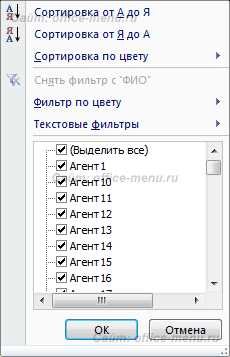
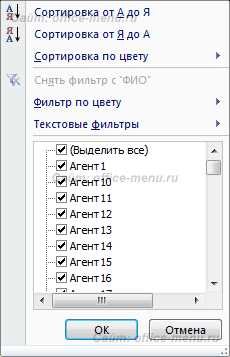
- Выберите данные, к которым вы хотите применить сохраненные настройки фильтрации.
- В разделе «Сортировка и фильтры» выберите «Расширенные фильтры».
- В появившемся окне выберите опцию «Использовать настройки фильтрации в другом месте».
- Выберите ячейку, в которой вы сохранили настройки фильтрации, и нажмите «ОК».
- Excel применит сохраненные настройки фильтрации к выбранным данным.
Вопрос-ответ:
Как сохранить настройки фильтров?
Чтобы сохранить настройки фильтров, необходимо выбрать нужные параметры фильтров и нажать на кнопку «Сохранить настройки» или аналогичную команду в программе или настройках.
Где сохраняются настройки фильтров?
Место хранения настроек фильтров зависит от программы или системы, которую вы используете. Обычно настройки сохраняются в файле конфигурации или в специальной папке на жестком диске.
Как повторно использовать настройки фильтров?
Чтобы повторно использовать настройки фильтров, необходимо открыть программу или настройки, выбрать опцию «Загрузить сохраненные настройки» или аналогичную команду, а затем указать файл или путь к сохраненным настройкам фильтров.
Можно ли редактировать сохраненные настройки фильтров?
Да, в большинстве программ и систем можно открыть сохраненные настройки фильтров для редактирования. Для этого нужно выбрать опцию «Редактировать настройки» или аналогичную команду и внести нужные изменения.
Как удалить сохраненные настройки фильтров?
Чтобы удалить сохраненные настройки фильтров, необходимо открыть программу или настройки, выбрать опцию «Удалить сохраненные настройки» или аналогичную команду, а затем выбрать файл или путь к сохраненным настройкам фильтров, которые вы хотите удалить.
Как сохранить настройки фильтров?
Для сохранения настроек фильтров необходимо выбрать нужные параметры фильтрации в соответствующем приложении или программе. Затем следует найти функцию сохранения настроек или создания профиля и указать название для сохраняемых параметров фильтров. После сохранения настроек фильтров они будут доступны для повторного использования.
Как повторно использовать сохраненные настройки фильтров?
Для повторного использования сохраненных настроек фильтров необходимо открыть соответствующую функцию или опцию в приложении или программе, которую была использована для сохранения. Затем нужно выбрать сохраненный профиль или настройки фильтра из списка доступных и применить их. После этого сохраненные настройки фильтров будут применены и применятся для выборки или отображения нужной информации.